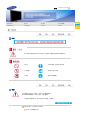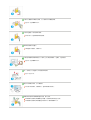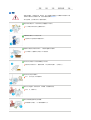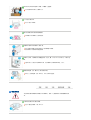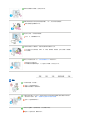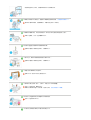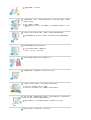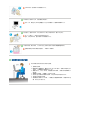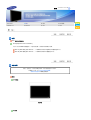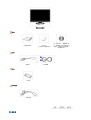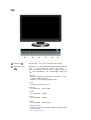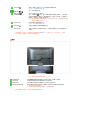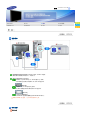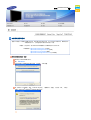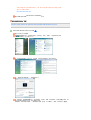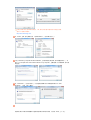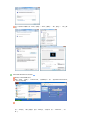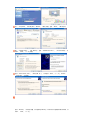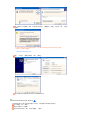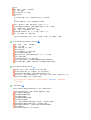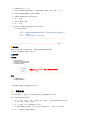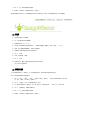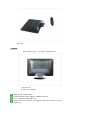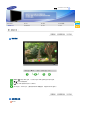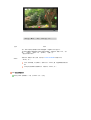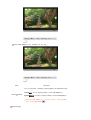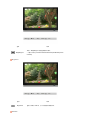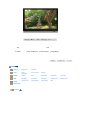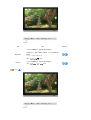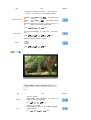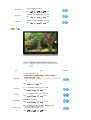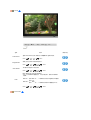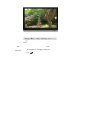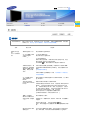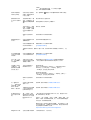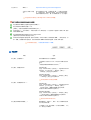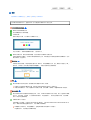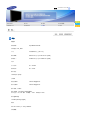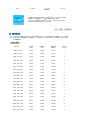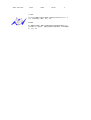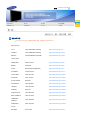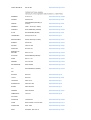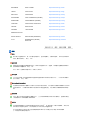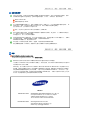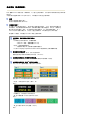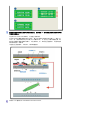SyncMaster 931CW
驅動程式安裝 程式安裝
SyncMaster 931CW

,
插插
碰
你
PC
DPMS
它
插

插插
插插
插插
插
插
,
它
插插插
插
插清
插

您毀
你
產
摔
產
/
/
產產
產
產砸
產
產

產櫥
產
屏
屏
產
10
/4
產
耍
清
清屏

插插腳
清產
插產
苯清
清
產清
產清
產
你
插
產

,
插插
插
產
插

筷插
AV
產產插插
您
您為
19
(48
) - 1440 x 900
為
1
5
產
產產
產產
您
產
產產

產
產插
污絕產
產
為產
產
您
z
z
45
50
您
z
10
20
z
z 您您
z
z
90
您腳

型號
功能
RTA
螢幕與簡易腳座
RTA (Response Time Accelerator)
此功能可加快面板的響應速度,以達到更清晰、更自然的視訊顯示效果。
RTA On (RTA
開啟
)
啟動
RTA
功能,以使面板按比其原來速度更快的響應速度工作。
RTA Off (RTA
關閉
)
停用
RTA
功能,以使面板按其原來的響應速度工作。
包裝內容
請你一定檢查一下與你的顯示器在一起的是否還有以下物品。
如果缺少任何一項
,
請與你的經銷商聯繫。
聯絡當地經銷商以購買選購配件。
開箱
不含角座
顯示器
含角座
SyncMaster 931CW

螢幕與簡易腳座
指南
快速安裝指南
保修卡
(
不是在所有地區都有
)
包括使用指南、 螢幕驅動程
式、
Natural Color(
真實色彩
)
軟體、
MagicTune
™軟體
,
ImageViewer
電纜
電源線 信號電纜
其他
清潔布
單獨購買
DVI
電纜
顯示器

前面
MENU
按鈕
[]
開啟
OSD
選單。 亦可用於退出
OSD
選單或返回之前的選單。
MagicBright
™
按鈕
[]
MagicBright
™
是一種可以根據正在收看的影像內容提供最佳觀看環境
的新功能。 目前可用的模式有
7
種:
Custom
、
Text
、
Internet
、
Game
、
Sport
和
Movie
、
Dynamic Contrast
。 每種模式均有預設亮度
值。 只需按「
MagicBright
™」按鈕,即可便捷地選擇
7
種設定值中的
一種。
1) Custom
雖然這些值均經過我們的工程師經挑細選,但預設的值可能不適合
您的眼睛,須根據您的喜好而定。
如果情況如此,請使用
OSD
選單調整亮度和對比。
2) Text
適用包含大量文字的說明文件或工作。
3) Internet
用於搭配影像混合,例如文字和圖形。
4) Game
用於觀看動態影像,例如遊戲。
5) Sport
用於觀看動態影像,例如運動。
6) Movie
用於觀看動態影像,例如
DVD
或
VCD
。
7) Dynamic Contrast
Dynamic Contrast
是指自動偵測輸入的視覺訊號之分佈並進行調整
以建立最佳對比度。
>>
按一下此處即可看見動畫。

亮度按鈕
[]
畫面上未顯示
OSD
時,按下此按鍵即可調整亮度。
>>
按一下此處即可看見動畫。
調整按鈕
[]
在功能表中調整項目。
確定按鈕
[ ] /
SOURCE
按鍵
啟動反白顯示的功能表項目。
/
按下
'SOURCE/ '
按鈕,並於
OSD
關閉時選擇影像訊號。
(
在按訊號
來源按鈕變更輸入模式時,會在螢幕左上方出現一則訊息,上面顯示目
前模式:
Analog
、
Digital
輸入訊號。
)
如果您選擇數位
(Digital)
模式,必須使用
DVI
線,以數位
DVI
埠將顯
示器連接至圖形加速卡。
AUTO
按鈕
利用此鍵自動調節直接進入。
>>
按一下此處即可看見動畫。
電源按鈕
[]
使用這個按鍵來打開或關閉顯示器。
電源指示燈
此指示燈會在正常作業時亮藍光,而在顯示器儲存您作出的調整時閃一
次藍光。
關節電功能的進一步訊息請看手冊裏說明的節電器。 為了節省能源,在不需要它,或長時
間不去看它的時候,請把你的顯示器關掉。
後面
每個顯示器的後面板配置有可能不同。
POWER
埠 將觸摸螢幕纜線與電腦後面可用的序列通訊(
COM
)埠連接。
DVI IN
埠將
DVI
纜線連接至顯示器背面的
DVI
連接埠。
RGB IN
埠 將訊號線連接至顯示器背面的
15
針
D-sub
連接埠。
Kensington
防盜鎖
Kensington
防盜鎖是用於在公眾場合使用本系統時固定系統的裝置。
鎖定裝置必須單獨購買。
有關使用鎖定裝置的更多資訊,請聯絡銷售商。
關於電纜連接的進一步訊息請看連接你的顯示器。

型號
連接纜線
將觸摸螢幕纜線與電腦後面可用的序列通訊(
COM
)埠連接。
把顯示器的電源線插在附近的一個插座上。
根據您的電腦使用合適的連接。
使用視訊卡
(video card)
上之
D-sub (
類比式
)
接頭。
-
將訊號線連接至顯示器背面的
15
針
D-sub
連接埠。
[RGB IN]
使用視訊卡上之
DVI (
數位式
)
接頭。
-
將
DVI
纜線連接至顯示器背面的
DVI
連接埠。
[DVI IN]
已經連接到蘋果機器上。
-
使用
D-sub
連接線將螢幕連接到
Macintosh
電腦上。
若顯示器和電腦已連接,您可以開啟並使用它們。
使用支架
螢幕組裝
SyncMaster 931CW

型號
安裝顯示器驅動程式
當操作系統提示出要顯示器驅動程序時,插入顯示器所帶的光碟。 對不同的操作系統來說,驅動程序的
安裝會略有不同。 按照適合你的操作系統的指示去做。
准備好一張空白碟,將下面給出的互聯網網站上的驅動程序文件下載下來。
互聯網網站
:http://www.samsung.com/ (
全世界
)
http://www.samsung.com/monitor (
美國
)
http://www.sec.co.kr/monitor (
韓國
)
http://www.samsungmonitor.com.cn/ (
中國單獨
)
安裝顯示器驅動程式
(
自動
)
將
CD
放入
CD-ROM
驅動器中。
點擊
"Windows"
。
在型號列表中選擇你的顯示器的型號,然後點擊
"OK"
按鈕。
若能看到以下訊息視窗,請按「
Continue Anyway
」(繼續執行)按鈕。 然後按「
OK
」(確定)
按鈕。
(Microsoft
®
Windows
®
XP/2000
操作系統
)
SyncMaster 931CW

此顯示器驅動器已得到
MS
商標認可,驅動器的安裝不會給您的操作系統造成損傷。
您可在三星顯示器網站
http://www.samsung.com/
顯示器驅動器的安裝
(Monitor Driver Installation)
完成。
安裝顯示器驅動程式
(
手動
)
Windows Vista | Windows XP | Windows 2000 | Windows ME | Windows NT | Linux
Microsoft
®
Windows Vista
™
操作系統
將手冊
CD
放入光碟機。
按
(Start(
開始
))
和「
Control Panel
」
(
控制台
)
。 然後,按兩下「
Appearance and
Personalization
」
(
外觀與個人化
)
。
按「
Personalization
」
(
個人化
)
,然後按 「
Display Settings
」
(
顯示設定值
)
。
按 「
Advanced Settings
…」
(
進階設定值
...)
。
按「
Monitor
」
(
監視器
)
標籤中的 「
Properties
」
(
內容
)
。如果「
Properties
」
(
內容
)
按鈕已停用,即
表示您的顯示器設定已完成。顯示器即可使用。
如果顯示「
Windows needs
…」
(Windows
需要
...)
訊息,如下圖所示,請按「
Continue
」
(
繼續
)
。

此顯示器驅動器已得到
MS
商標認可,驅動器的安裝不會給您的操作系統造成損傷。
您可在三星顯示器網站
http://www.samsung.com/
在「
Driver
」
(
驅動程式
)
標籤中按 「
Update Driver
…」
(
更新驅動程式
...)
。
勾選「
Browse my computer for driver software
」
(
在我的電腦上尋找驅動程式軟體
)
核取方塊,然
後按「
Let me pick from a list of device drivers on my computer
」
(
讓我從電腦上的裝置驅動程式清
單選擇
)
。
按「
Have Disk
…」
(
從磁片安裝…
)
,然後選擇放置驅動程式安裝檔案的資料夾(例如,
D:\\Drive
),再按 「
OK
」
(
確定
)
。
從螢幕上顯示的顯示器型號清單中選擇與您的顯示器匹配的型號,然後按「
Next
」
(
下一步
)
。

在以下依次顯示的螢幕上按「
Close
」
(
關閉
)
→「
Close
」
(
關閉
)
→
「
OK
」
(
確定
)
→
「
OK
」
(
確
定
)
。
Microsoft
®
Windows
®
XP
操作系統
將
CD
放入
CD-ROM
驅動器中。
開始 「
Start
」(選擇
)
→
「
Control Panel
」(控制面板
)
后,按下 「
Appearance and Themes
」
(格式及主題
)
按鈕。
按下 「
Display
」(顯示
)
按鈕后,選擇 「
Settings
」(設置
)
條,按下 「
Advanced...
」(高
級
...)
。

按下 「
Properties
」(顯示器
)
條的 「
Monitor
」(屬性
)
按鈕,選擇 「
Driver
」(驅動器
)
條。
點擊 「
Update Driver...
」(驅動器更新
)
,選擇 「
Install from a list or...
」(在目錄中安裝
)"
,然
后點擊 「
Next
」(下一步
)
按鈕。
選擇 「
Don't search ,I will...
」(無需查看。我
...)
,然后選擇 「
Next
」(下一步
)
,然后點擊
「
Have disk
」(有磁盤
)
。
選擇 「
Browse
」(流覽器
)
按鈕,然后選擇
A:(D:\Driver)
,在模式目錄中選擇您的顯示器型號,然
后點擊 「
Next
」(下一步
)
。

若能看到以下訊息視窗,請按「
Continue Anyway
」(繼續執行)按鈕。 然後按「
OK
」(確定)
按鈕。
此顯示器驅動器已得到
MS
商標認可,驅動器的安裝不會給您的操作系統造成損傷。
您可在三星顯示器網站
http://www.samsung.com/
點擊 「
Close
」(關閉
)
按鈕后 「
OK
」(確認
)
。
顯示器驅動器的安裝
(Monitor Driver Installation)
完成。
Microsoft
®
Windows
®
2000
操作系統
如果顯示器上出現
"
未找到數字簽名
"
的提示,則請按照下面的程序進行操作。
放入磁盤后,點擊
"
確認
"
。
選擇文件窗中的
"
流覽器
"
。
選擇
A:(D:\Driver)
后,點擊
"
打開
"
按鈕后,
"
確認
"
。
ページが読み込まれています...
ページが読み込まれています...
ページが読み込まれています...
ページが読み込まれています...
ページが読み込まれています...
ページが読み込まれています...
ページが読み込まれています...
ページが読み込まれています...
ページが読み込まれています...
ページが読み込まれています...
ページが読み込まれています...
ページが読み込まれています...
ページが読み込まれています...
ページが読み込まれています...
ページが読み込まれています...
ページが読み込まれています...
ページが読み込まれています...
ページが読み込まれています...
ページが読み込まれています...
ページが読み込まれています...
ページが読み込まれています...
ページが読み込まれています...
ページが読み込まれています...
ページが読み込まれています...
ページが読み込まれています...
ページが読み込まれています...
ページが読み込まれています...
ページが読み込まれています...
ページが読み込まれています...
-
 1
1
-
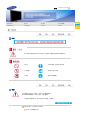 2
2
-
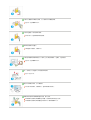 3
3
-
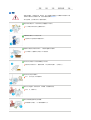 4
4
-
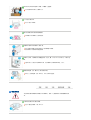 5
5
-
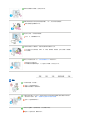 6
6
-
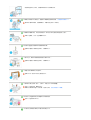 7
7
-
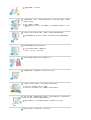 8
8
-
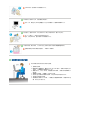 9
9
-
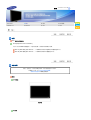 10
10
-
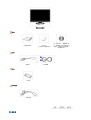 11
11
-
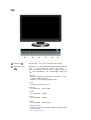 12
12
-
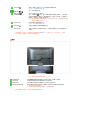 13
13
-
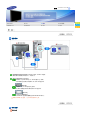 14
14
-
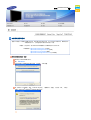 15
15
-
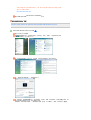 16
16
-
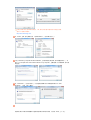 17
17
-
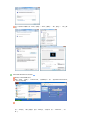 18
18
-
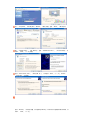 19
19
-
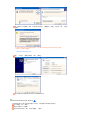 20
20
-
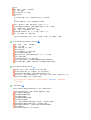 21
21
-
 22
22
-
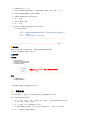 23
23
-
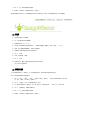 24
24
-
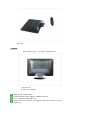 25
25
-
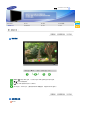 26
26
-
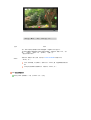 27
27
-
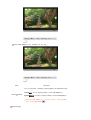 28
28
-
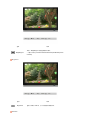 29
29
-
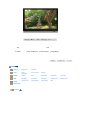 30
30
-
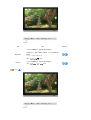 31
31
-
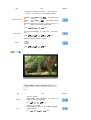 32
32
-
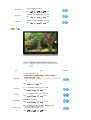 33
33
-
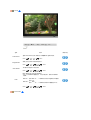 34
34
-
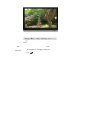 35
35
-
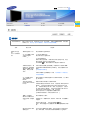 36
36
-
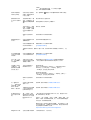 37
37
-
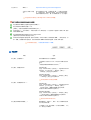 38
38
-
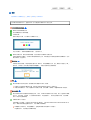 39
39
-
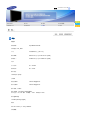 40
40
-
 41
41
-
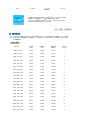 42
42
-
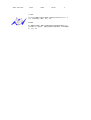 43
43
-
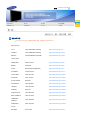 44
44
-
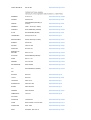 45
45
-
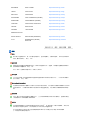 46
46
-
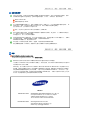 47
47
-
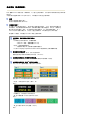 48
48
-
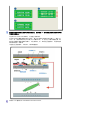 49
49